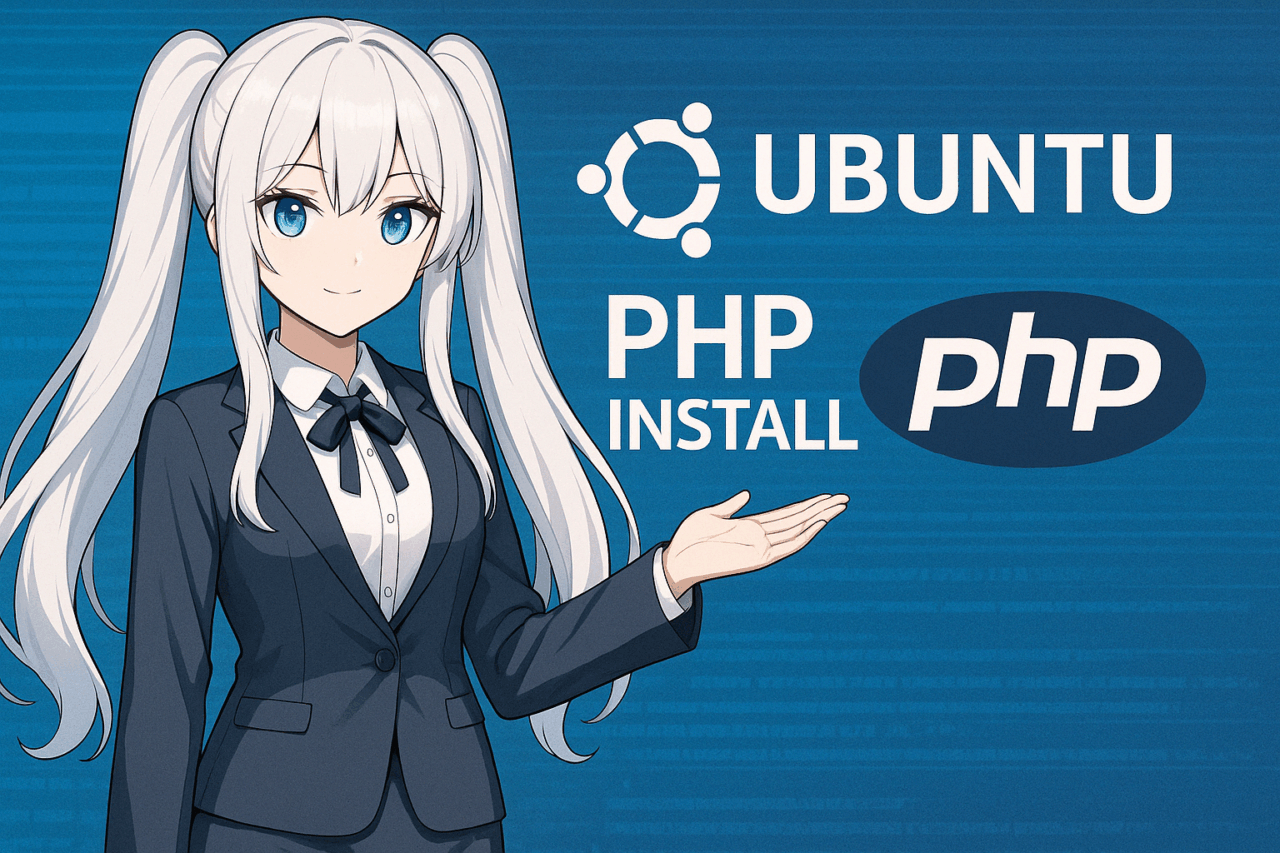- 1 1. Pengenalan
- 2 2. Prasyarat dan Persediaan
- 3 3. Cara Memasang PHP
- 4 4. Mengesahkan Pemasangan PHP
- 5 5. Memasang Modul PHP yang Kerap Digunakan
- 6 6. Mengurus dan Menukar Versi PHP
- 7 7. Menyediakan Integrasi dengan Apache dan Nginx
- 8 8. Penyelesaian Masalah
- 9 9. Kesimpulan
- 10 10. Soalan Lazim (FAQ)
- 10.1 Q1. Bagaimana saya memasang versi terbaru PHP pada Ubuntu?
- 10.2 Q2. Bagaimana saya boleh menukar versi PHP pada CLI?
- 10.3 Q3. Apache memaparkan fail PHP saya sebagai teks biasa bukannya melaksanakannya.
- 10.4 Q4. Di mana fail konfigurasi PHP (php.ini) berada?
- 10.5 Q5. Bagaimana saya mengaktifkan ekstensi PHP?
- 10.6 Q6. PHP tidak berfungsi dengan betul bersama Nginx. Apa yang perlu saya periksa?
- 10.7 Q7. Ralat PHP tidak dipaparkan pada skrin.
1. Pengenalan
Mengapa Menggunakan PHP pada Ubuntu?
PHP adalah bahasa skrip sisi pelayan yang digunakan secara meluas dalam banyak aplikasi web, termasuk WordPress. Ia telah menjadi piawaian dalam pembangunan web selama bertahun-tahun, memberi kuasa kepada pelbagai CMS dan rangka kerja.
Ubuntu adalah pengagihan Linux yang sangat stabil yang digemari oleh pembangun di seluruh dunia dan sangat sesuai untuk kegunaan pelayan. Gabungan Ubuntu dan PHP diadopsi secara meluas, dari projek peribadi kepada persekitaran pengeluaran perusahaan.
Siapa Artikel Ini Ditujukan & Tujuannya
Panduan ini untuk semua orang dari pemula—yang ingin memasang PHP pada Ubuntu tetapi tidak pasti di mana untuk bermula—kepada pengguna sederhana yang ingin memasang versi PHP tertentu. Kami menyediakan arahan langkah demi langkah yang jelas.
Kami menggunakan Ubuntu 22.04 LTS sebagai persekitaran contoh, tetapi langkah-langkah secara amnya serupa untuk versi lain juga.
Apa Yang Anda Akan Belajar Dalam Artikel Ini
Dengan membaca panduan ini, anda akan dapat memahami dan melaksanakan tugas-tugas berikut:
- Kaedah asas untuk memasang PHP pada Ubuntu
- Cara memasang dan bertukar antara pelbagai versi PHP
- Cara mengesahkan PHP berfungsi dan menyelesaikan masalah
- Cara menyediakan integrasi dengan Apache atau Nginx
- Cara memasang modul PHP yang biasa digunakan
2. Prasyarat dan Persediaan
Cara Memeriksa Versi Ubuntu Anda
Pertama, periksa versi Ubuntu mana yang anda gunakan. Langkah pemasangan dan modul PHP yang tersedia mungkin berbeza sedikit bergantung pada versi Ubuntu anda.
Anda boleh memeriksa versi Ubuntu anda dengan arahan ini:
lsb_release -a
Secara alternatif, anda boleh menggunakan arahan berikut:
cat /etc/os-release
Artikel ini berdasarkan Ubuntu 22.04 LTS, tetapi prosedur asas juga berlaku kepada 20.04 dan 23.10.
Pastikan Pakej Sistem Anda Sentiasa Dikemas Kini
Sebelum memasang PHP, adalah penting untuk mengemas kini pakej sistem anda kepada versi terbaru. Ini membantu mengelakkan isu pergantungan atau ketidakselarasan. Kemas kini dengan arahan-arahan berikut:
sudo apt update
sudo apt upgrade -y
Ini menyegarkan indeks pakej APT, memastikan anda memasang pakej terbaru.
Pasang Utiliti Diperlukan
Apabila memasang sesetengah versi PHP, anda memerlukan pakej software-properties-common untuk menambah repositori dan mengurus pakej. Jika belum dipasang, lakukan dengan:
sudo apt install -y software-properties-common
Pakej ini diperlukan untuk arahan seperti add-apt-repository, terutamanya apabila menggunakan PPA (Arkib Pakej Peribadi) untuk memasang versi PHP tertentu.
Menggunakan Hak Root atau Sudo
Kebanyakan langkah dalam artikel ini melibatkan perubahan sistem, jadi anda perlu menggunakan sudo dengan arahan anda. Jika anda tidak biasa dengannya, semak asas arahan sudo sebelum meneruskan.
3. Cara Memasang PHP
Terdapat dua cara utama untuk memasang PHP pada Ubuntu: menggunakan repositori lalai, atau menyatakan versi melalui PPA (Arkib Pakej Peribadi). Kami akan jelaskan kedua-dua kaedah.
Memasang PHP dari Repositori Lalai
Repositori lalai Ubuntu menyediakan versi stabil PHP. Jika anda tidak memerlukan versi tertentu, jalankan sahaja:
sudo apt install -y php
Selepas pemasangan, periksa bahawa PHP dipasang dengan betul:
php -v
Contoh:
PHP 8.1.2 (cli) (built: ...)
Pada Ubuntu 22.04, PHP 8.1 disediakan secara lalai.
Memasang Versi Tertentu Menggunakan PPA
Jika anda mahu PHP terbaru atau perlu menggunakan pelbagai versi, anda boleh tambah PPA ondrej/php yang dipercayai dan nyatakan versi yang anda mahu.
Langkah 1: Tambah Repositori PPA
sudo add-apt-repository ppa:ondrej/php
sudo apt update
Repositori ini digunakan secara meluas dalam komuniti Ubuntu dan menawarkan binaan stabil untuk semua versi PHP utama.
Langkah 2: Pasang Versi PHP Yang Diingini
Sebagai contoh, untuk memasang PHP 8.2:
sudo apt install -y php8.2
Anda juga boleh memasang versi lain seperti PHP 7.4 atau 8.0 dengan cara yang sama.
Langkah 3: Periksa Versi Yang Dipasang
php -v
Jika versi khusus telah dipasang dengan berjaya, ia akan dipaparkan di sini.
4. Mengesahkan Pemasangan PHP
Setelah PHP dipasang, periksa bahawa ia berfungsi. Pada Ubuntu, anda boleh mengesahkannya melalui baris perintah (CLI) dan juga melalui pelayan web anda (Apache atau Nginx). Begini caranya:
Memeriksa melalui Baris Perintah (CLI)
Paparkan versi PHP dalam terminal untuk mengesahkan bahawa PHP berfungsi:
php -v
Jika anda melihat versi PHP dan maklumat binaan, PHP berfungsi dalam CLI.
Contoh Output:
PHP 8.2.10 (cli) (built: Aug 23 2023 08:12:10) ( NTS )
Copyright (c) The PHP Group
Zend Engine v4.2.10, Copyright (c) Zend Technologies
Memeriksa melalui Pelayan Web (Contoh Apache)
Jika anda menggunakan Apache, cipta halaman ujian dengan fungsi phpinfo() untuk mengesahkan PHP berfungsi dengan Apache.
1. Cipta Fail Ujian
Cipta fail PHP dalam direktori web Apache anda (biasanya /var/www/html) dengan:
echo "<?php phpinfo(); ?>" | sudo tee /var/www/html/info.php
2. Periksa dalam Penyemak Imbas Anda
Akses fail tersebut dalam penyemak imbas anda. Pada mesin tempatan anda, lawati:
http://localhost/info.php
3. Semak Output
Jika anda melihat maklumat PHP terperinci, PHP berfungsi melalui Apache.
🔍 Tip: Oleh kerana
phpinfo()boleh memaparkan maklumat sensitif, hapuskan failinfo.phpselepas memeriksa.
sudo rm /var/www/html/info.php
Memeriksa dengan Nginx + PHP-FPM
Jika anda menggunakan Nginx, PHP berjalan melalui php-fpm. Pastikan Nginx dikonfigurasikan untuk mengendalikan fail .php, kemudian cipta info.php seperti di atas. Jika anda melihat ralat 500 atau prompt muat turun, semak tetapan Nginx anda, khususnya fastcgi_pass dan include fastcgi-php.conf;.
5. Memasang Modul PHP yang Kerap Digunakan
Pemasangan teras PHP tidak termasuk semua ciri. Banyak yang disediakan sebagai modul (sambungan) yang mesti dipasang mengikut keperluan. Di sini, kami memperkenalkan modul PHP penting untuk pembangunan dan produksi.
Apa Itu Modul PHP?
Modul PHP (atau sambungan) menambah ciri seperti sambungan pangkalan data, pemprosesan rentetan multibait, manipulasi imej, atau pengendalian XML.
Modul tersedia sebagai pakej APT dan boleh dipasang seperti ini:
sudo apt install php-[module-name]
Untuk menentukan versi, gunakan sesuatu seperti php8.2-mbstring.

Modul PHP Utama dan Kegunaannya
php-mbstring (Sokongan Rentetan Multibait)
Diperlukan untuk mengendalikan aksara multibait seperti Jepun. Penting untuk laman Jepun atau pemprosesan e‑mel.
sudo apt install php-mbstring
php-mysql (Sambungan MySQL/MariaDB)
Diperlukan untuk menyambung ke pangkalan data MySQL atau MariaDB. Diperlukan untuk aplikasi seperti WordPress yang menggunakan pangkalan data.
sudo apt install php-mysql
php-gd (Pemprosesan Imej)
Mengendalikan penciptaan imej, penukaran, dan penukaran saiz; digunakan untuk menjana tangkapan skrin atau gambar kecil.
sudo apt install php-gd
php-xml (Pemprosesan XML)
Diperlukan untuk mengendalikan data berasaskan XML seperti suapan RSS atau SOAP. Digunakan dalam CMS dan untuk integrasi API.
sudo apt install php-xml
php-curl (Komunikasi HTTP)
Digunakan untuk menghantar permintaan HTTP, seperti ketika mengintegrasikan dengan API luaran. Digunakan secara meluas oleh kerangka kerja moden.
sudo apt install php-curl
php-zip (Pengendalian Fail ZIP)
Mengendalikan pemampatan dan pengekstrakan fail ZIP; berguna untuk ciri muat naik fail.
sudo apt install php-zip
Mengaktifkan Modul dan Memulakan Semula Perkhidmatan
Beberapa modul memerlukan pengaktifan eksplisit selepas pemasangan. Gunakan phpenmod seperti berikut:
sudo phpenmod [module-name]
sudo systemctl restart apache2
Perubahan akan berkuat kuasa selepas memulakan semula pelayan web anda.
6. Mengurus dan Menukar Versi PHP
Ubuntu membolehkan anda memasang dan menggunakan pelbagai versi PHP pada satu pelayan. Ini berguna apabila menghoskan pelbagai aplikasi atau membangun dalam pelbagai persekitaran. Begini cara menukar versi pada CLI dan dengan Apache.
Menukar Versi PHP dalam CLI
Perintah: update-alternatives
Gunakan update-alternatives untuk menukar versi PHP yang digunakan dalam CLI dengan mudah.
Langkah 1: Senaraikan Versi PHP yang Dipasang
ls /usr/bin/php*
Langkah 2: Daftar Versi PHP dengan update-alternatives (Hanya Kali Pertama)
sudo update-alternatives --install /usr/bin/php php /usr/bin/php7.4 74
sudo update-alternatives --install /usr/bin/php php /usr/bin/php8.2 82
Langkah 3: Pilih Versi yang Akan Digunakan
sudo update-alternatives --config php
Ini memaparkan skrin pilihan seperti:
There are 2 choices for the alternative php (providing /usr/bin/php).
Selection Path Priority Status
------------------------------------------------------------
* 0 /usr/bin/php8.2 82 auto mode
1 /usr/bin/php7.4 74 manual mode
2 /usr/bin/php8.2 82 manual mode
Press <enter> to keep the current choice[*], or type selection number:
Taip nombor versi yang dikehendaki dan tekan Enter.
Langkah 4: Sahkan Versi
php -v
Menukar Versi PHP dengan Apache
Dengan Apache, anda boleh mengaktifkan atau menyahaktif modul PHP mengikut versi. Berikut cara memilih versi yang anda mahu:
1. Senaraikan Modul yang Tersedia
ls /etc/apache2/mods-available | grep php
2. Nyahaktifkan Modul Semasa
sudo a2dismod php7.4
3. Aktifkan Versi yang Dikehendaki
sudo a2enmod php8.2
4. Mulakan Semula Apache
sudo systemctl restart apache2
Ini akan melaksanakan perubahan anda pada CLI dan Apache.
7. Menyediakan Integrasi dengan Apache dan Nginx
PHP menjadi lebih berkuasa apabila digabungkan dengan pelayan web. Pada Ubuntu, anda biasanya akan menggunakan Apache atau Nginx. Berikut cara menyambungkan PHP dengan kedua-duanya.
Menyediakan Apache (mod_php)
Dengan Apache, modul mod_php membolehkan skrip PHP dijalankan secara langsung. Ia mudah disediakan, menjadikannya pilihan yang baik untuk WordPress dan CMS lain.
Langkah 1: Pasang Apache dan mod_php
sudo apt install -y apache2 libapache2-mod-php
Dengan libapache2-mod-php dipasang, Apache dapat memproses fail PHP.
Langkah 2: Mulakan Semula Apache
sudo systemctl restart apache2
Langkah 3: Uji dengan Fail PHP
Buat fail test.php di dalam /var/www/html dan semak di pelayar anda:
<?php
phpinfo();
?>
Contoh URL:
http://localhost/test.php
Menyediakan Nginx (PHP-FPM)
Nginx ringan dan pantas, tetapi tidak dapat memproses PHP secara langsung. Anda akan menggunakan PHP-FPM (FastCGI Process Manager) untuk sokongan PHP.
Langkah 1: Pasang Nginx dan PHP-FPM
sudo apt install -y nginx php-fpm
Langkah 2: Edit Fail Konfigurasi Nginx
Edit /etc/nginx/sites-available/default (atau konfigurasi virtual host anda):
sudo nano /etc/nginx/sites-available/default
Tambah atau kemas kini blok ini:
location ~ .php$ {
include snippets/fastcgi-php.conf;
fastcgi_pass unix:/run/php/php8.2-fpm.sock;
}
Langkah 3: Mulakan Semula Nginx
sudo systemctl restart nginx
Langkah 4: Uji dengan Fail PHP
Buat /var/www/html/test.php dan semak di pelayar anda, seperti pada Apache.
Nota: Tetapan Firewall (Jika Diperlukan)
Jika menggunakan UFW (Uncomplicated Firewall), benarkan akses dengan:
sudo ufw allow 'Apache Full'
# or
sudo ufw allow 'Nginx Full'
Apache mudah disediakan, manakala Nginx menawarkan prestasi tinggi. Pilih yang paling sesuai dan pastikan integrasi PHP dikonfigurasi dengan betul.
8. Penyelesaian Masalah
Kadang‑kadang PHP mungkin tidak berfungsi seperti yang dijangkakan, walaupun selepas pemasangan dan integrasi pelayan. Bahagian ini membincangkan masalah biasa, punca, dan penyelesaiannya.
PHP Tidak Berfungsi (Kod Sumber Dipaparkan dalam Pelayar)
Punca
Ini berlaku apabila Apache atau Nginx memaparkan fail PHP sebagai teks biasa dan bukannya memprosesnya. Modul PHP atau tetapan FastCGI mungkin tidak dikonfigurasi dengan betul.
Penyelesaian
- Untuk Apache: Periksa bahawa
libapache2-mod-phpdipasang dan diaktifkan, kemudian mulakan semula Apache.sudo apt install libapache2-mod-php sudo systemctl restart apache2
- Untuk Nginx: Semak bahawa
php-fpmtelah dipasang dan konfigurasi Nginx mempunyaifastcgi_passdan tetapan yang betul.sudo systemctl restart php8.2-fpm sudo systemctl restart nginx
Sesetengah Ciri PHP Tidak Berfungsi (Fungsi Tidak Ditakrifkan)
Punca
Ini biasanya disebabkan modul PHP yang diperlukan tidak dipasang atau diaktifkan.
Penyelesaian
- Pasang modul yang diperlukan, seperti
mbstring,xml, ataucurl:sudo apt install php-mbstring php-xml php-curl
- Selepas mengaktifkan modul, mulakan semula pelayan web anda.
sudo systemctl restart apache2 # or nginx
- Semak modul yang diaktifkan dengan:
php -m
Ralat PHP Tidak Dipaparkan
Punca
Secara lalai, mesej ralat PHP mungkin dimatikan.
Penyelesaian
Edit php.ini dan ubah tetapan paparan ralat:
sudo nano /etc/php/8.2/apache2/php.ini
Cari dan tetapkan yang berikut:
display_errors = On
error_reporting = E_ALL
Kemudian mulakan semula pelayan web anda:
sudo systemctl restart apache2
Cara Semak Log Ralat
Untuk Apache:
/var/log/apache2/error.log
Untuk Nginx:
/var/log/nginx/error.log
Untuk PHP-FPM (dengan Nginx):
/var/log/php8.2-fpm.log
Semak log ini untuk penyelesaian masalah:
sudo tail -f /var/log/apache2/error.log
Apabila ralat berlaku, ingat: Semak log → Semak konfigurasi → Mulakan semula pelayan. Kekal tenang dan selesaikan masalah langkah demi langkah.
9. Kesimpulan
Artikel ini menerangkan—dari asas hingga langkah lanjutan—cara memasang PHP pada Ubuntu. Berikut adalah perkara utama dan langkah seterusnya untuk diteroka.
Ringkasan Perkara Utama
- Semak Versi Ubuntu dan Sediakan Semakan versi OS anda dan kemas kini pakej adalah penting untuk pemasangan PHP yang lancar.
- Dua Cara Memasang PHP Pasang dengan mudah dari repositori lalai, atau gunakan PPA untuk versi khusus.
- Pengesahan Selepas Pemasangan Gunakan
php -vdanphpinfo()untuk semak PHP dalam konteks CLI dan web. - Lanjutkan Fungsi dengan Modul Pasang modul yang biasa digunakan seperti
php-mbstringdanphp-mysqlmengikut keperluan. - Tukar Antara Pelbagai Versi Urus versi dengan mudah menggunakan
update-alternativesatau pertukaran modul Apache. - Integrasi Betul dengan Apache/Nginx Konfigurasi yang sesuai dengan pelayan web pilihan memastikan operasi yang stabil.
- Semak Log untuk Penyelesaian Masalah Jika PHP tidak dipaparkan atau berfungsi dengan betul, semakan log ralat adalah langkah pertama yang paling berkesan.
Langkah Seterusnya untuk Dipelajari
Selepas memasang PHP pada Ubuntu, anda mungkin ingin mendalami topik berkaitan ini:
- Memasang MySQL (MariaDB) dan Menghubungkan Pangkalan Data
- Memasang dan Menyediakan WordPress
- Menggunakan Rangka PHP Seperti Laravel
- Mengaktifkan HTTPS (Menyediakan Sijil SSL dengan Let’s Encrypt)
- Menguruskan Auto-Mula dan Mulakan Semula (Menggunakan systemd)
Dengan ini, anda boleh membina perkhidmatan web dan aplikasi yang lebih lanjutan. Ubuntu dan PHP secara bersama-sama menawarkan persekitaran pembangunan sumber terbuka yang kukuh dan fleksibel. Gunakan artikel ini sebagai asas untuk melangkah ke projek baru!
10. Soalan Lazim (FAQ)
FAQ ini meliputi halangan biasa dan soalan yang sering dicari oleh pengguna semasa memasang atau menyediakan PHP pada Ubuntu. Jawapan dijaga ringkas dan praktikal, walaupun untuk pemula.
Q1. Bagaimana saya memasang versi terbaru PHP pada Ubuntu?
A1.
Versi PHP terbaru tidak sentiasa ada dalam repositori lalai Ubuntu. Tambah PPA ondrej/php yang dipercayai, kemudian pasang versi yang anda mahu.
sudo add-apt-repository ppa:ondrej/php
sudo apt update
sudo apt install php8.2
Q2. Bagaimana saya boleh menukar versi PHP pada CLI?
A2.
Jika anda mempunyai pelbagai versi yang dipasang, gunakan update-alternatives untuk menukar di antara mereka.
sudo update-alternatives --config php
Masukkan nombor untuk versi pilihan anda dari senarai yang dipaparkan.
Q3. Apache memaparkan fail PHP saya sebagai teks biasa bukannya melaksanakannya.
A3.
Ini bermakna Apache tidak memproses PHP—ia memaparkan sebagai teks biasa. Pastikan modul libapache2-mod-php diaktifkan dan mulakan semula Apache:
sudo apt install libapache2-mod-php
sudo systemctl restart apache2
Q4. Di mana fail konfigurasi PHP (php.ini) berada?
A4.
Terdapat fail berasingan untuk penggunaan CLI dan pelayan web. Lokasi biasa ialah:
- Untuk Apache:
/etc/php/8.2/apache2/php.ini - Untuk CLI:
/etc/php/8.2/cli/php.ini
Bahagian “8.2” berubah mengikut versi PHP anda.
Q5. Bagaimana saya mengaktifkan ekstensi PHP?
A5.
Selepas memasang, aktifkan modul dengan phpenmod:
sudo phpenmod mbstring
sudo systemctl restart apache2
Mulakan semula pelayan web anda selepas mengaktifkannya.
Q6. PHP tidak berfungsi dengan betul bersama Nginx. Apa yang perlu saya periksa?
A6.
Nginx memerlukan php-fpm untuk memproses PHP. Pastikan konfigurasi anda mengandungi entri fastcgi_pass yang betul:
location ~ .php$ {
include snippets/fastcgi-php.conf;
fastcgi_pass unix:/run/php/php8.2-fpm.sock;
}
Sesuaikan bahagian .sock mengikut versi PHP anda.
Q7. Ralat PHP tidak dipaparkan pada skrin.
A7.
Dalam php.ini, display_errors mungkin diset kepada Off. Untuk pembangunan, anda boleh mengaktifkannya seperti ini:
display_errors = On
error_reporting = E_ALL
Mulakan semula pelayan web anda selepas membuat perubahan.
FAQ ini akan membantu anda mengelakkan perangkap biasa ketika menggunakan PHP pada Ubuntu. Simpan pengetahuan ini untuk memudahkan penyelesaian masalah!